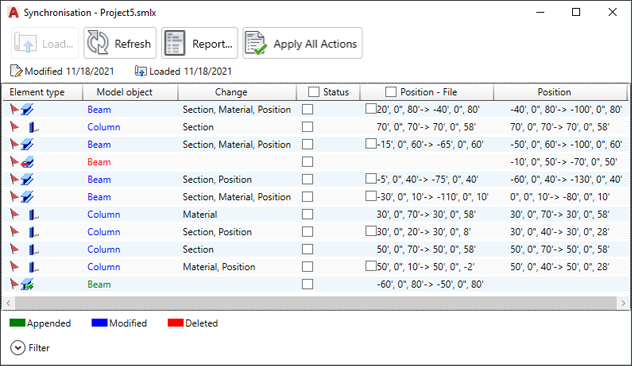Use o processo de sincronização por meio do Robot – Vínculo do Advance Steel para atualizar o modelo do Advance Steel com as alterações feitas no Robot.
A sincronização é um processo que permite atualizar as modificações usando o formato SMLX, sem ter que voltar a importar toda a estrutura.
Fluxo de trabalho de sincronização:
- Exporte o modelo do Advance Steel para o Robot por meio da extensão, usando o formato SMLX.
- Se fizer modificações no modelo do Robot, exporte novamente o modelo modificado do Revit para um arquivo SMLX diferente.
- Volte para o modelo no Advance Steel, selecione a guia Exportar e importar
 painel Formatos do Exchange
painel Formatos do Exchange  Sincronização avançada e carregue o arquivo SMLX modificado.
Sincronização avançada e carregue o arquivo SMLX modificado.
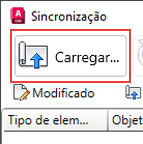
- Um arquivo SMLX modificado é comparado com o modelo já carregado. Todas as modificações entre as duas versões do modelo são exibidas. As modificações para cada objeto irão aparecer em uma lista que pode ser filtrada.
- A sincronização marca todos os novos objetos como anexados e os objetos existentes que tinham alterações geométricas (seções, materiais, posição etc.) como modificados.
- É possível aplicar as modificações parcial ou totalmente. Para fazer isso, após selecionar as modificações, clique em Aplicar todas as ações.
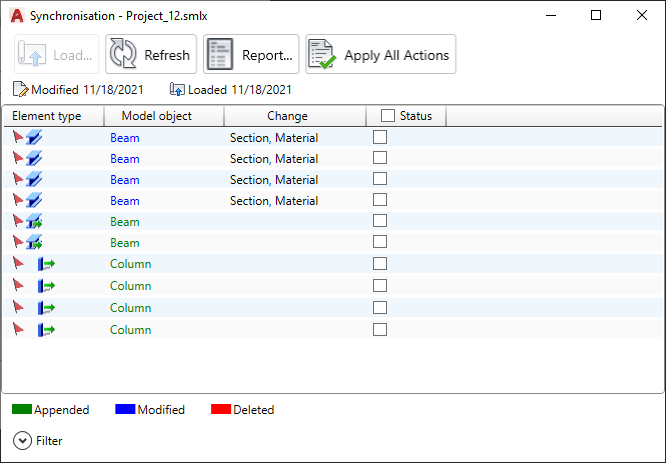
Para selecionar rapidamente um número de objetos, é possível usar um grupo de seleção. Consulte Para usar um grupo de seleção.
Caixa de diálogo Sincronização
Na caixa de diálogo Sincronização, selecione:
- Caixa de marca principal Status para aceitar todas as modificações para todos os objetos.
- Caixas de marca principais, como Seção-Arquivo ou Material-Arquivo, para aceitar modificações de seções ou materiais para todos os objetos.
- Caixas de marca individuais na linha de modificação para selecionar as alterações a serem aplicadas.
Os objetos modificados são exibidos em azul. Informações sobre o escopo da modificação são exibidas na coluna Alterar. Para visualizar os detalhes de modificações individuais:
- Clique com o botão esquerdo do mouse no cabeçalho da coluna Alterar e selecione
 Adicionar coluna
Adicionar coluna  Arquivo e, em seguida, selecione um item de dados na lista, como seção – arquivo, material – arquivo etc. Exibe outra coluna com informações sobre os dados selecionados da última transferência para o Robot.
Arquivo e, em seguida, selecione um item de dados na lista, como seção – arquivo, material – arquivo etc. Exibe outra coluna com informações sobre os dados selecionados da última transferência para o Robot.
- Clique com o botão esquerdo do mouse no cabeçalho da coluna Alterar e selecione
 Adicionar coluna
Adicionar coluna  Modelo e, em seguida, selecione um item de dados na lista, como seção, material etc. Exibe outra coluna com informações sobre os dados selecionados no modelo do Advance Steel.
Modelo e, em seguida, selecione um item de dados na lista, como seção, material etc. Exibe outra coluna com informações sobre os dados selecionados no modelo do Advance Steel.
Caixas de marcas principais com filtros aplicados
As caixas de marca principais funcionam com filtros aplicados. Se os objetos forem selecionados com os filtros e a caixa de marca principal estiver ativada, somente estas linhas irão ter caixas de marca individuais selecionadas. Isso é ilustrado nas imagens a seguir.
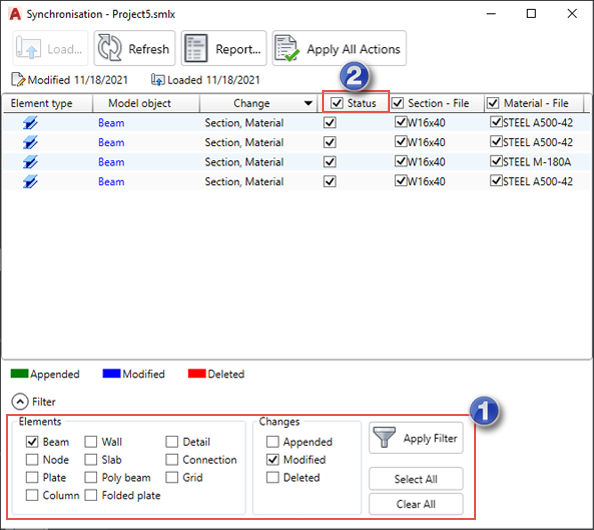
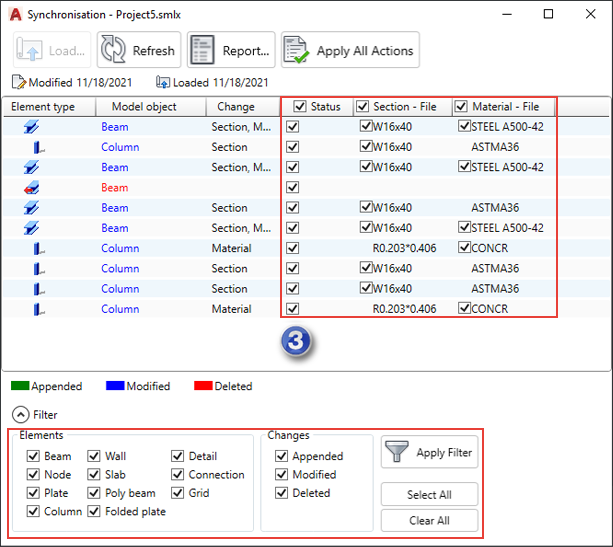
- Você selecionou vigas modificadas a serem exibidas.
- Você selecionou a caixa de marca principal Status.
- Você exibiu todos os objetos novamente.
Somente as linhas com vigas modificadas têm caixas de marca individuais selecionadas.
Exibição das posições na caixa de diálogo Sincronização
É solicitado que você forneça os pontos de coordenadas dos pontos inicial e final do eixo do objeto. Aplica-se a todos os elementos lineares. Eixos retos são definidos por 2 pontos com a seguinte sintaxe: 0',0'',0'->100',0'',0'.